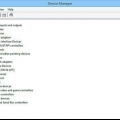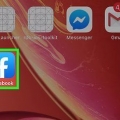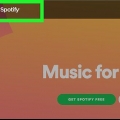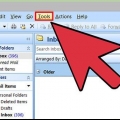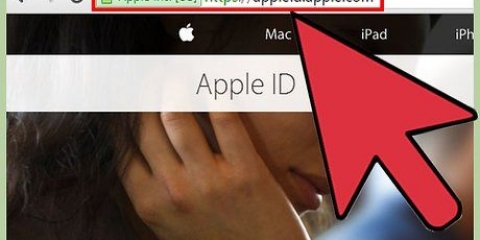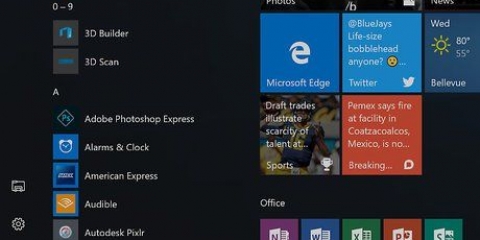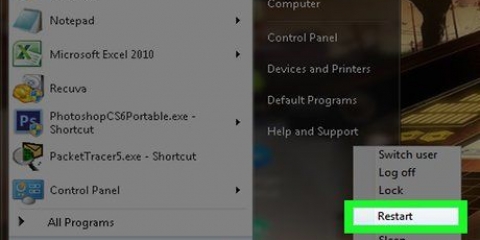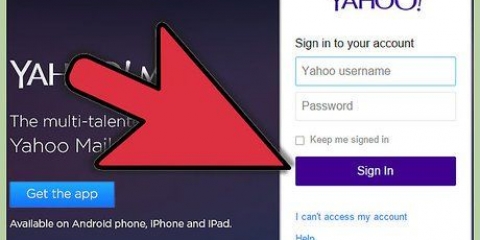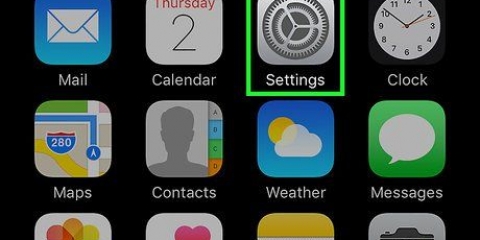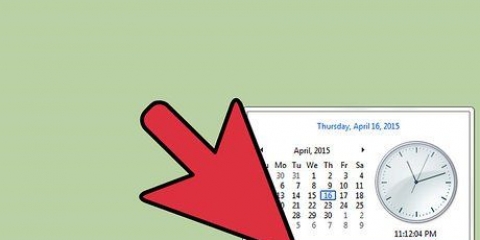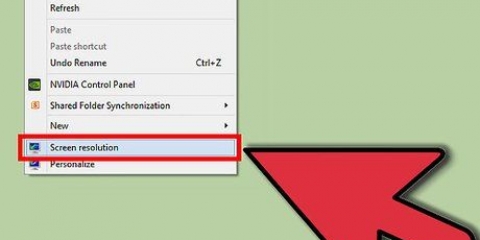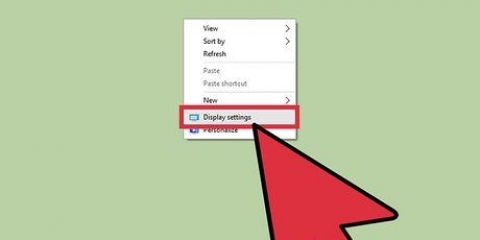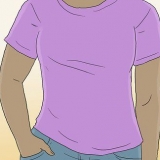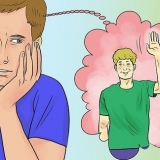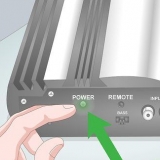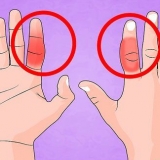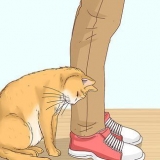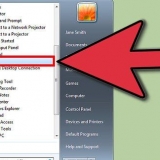Verander jou discord-wagwoord op 'n mac of rekenaar
Inhoud
Hierdie handleiding sal jou wys hoe om jou Discord-wagwoord vanaf `n rekenaar terug te stel of te verander. Miskien wil jy net jou wagwoord verander, dit word oud en wil dit opdateer. In elk geval, hierdie artikel antwoord hoe om dit te doen.
Trappe
Metode 1 van 2: Herstel van `n vergete wagwoord

1. Gaan nahttps://www.discord app.com. Jy kan enige webblaaier, soos Safari of Firefox, gebruik om jou Discord-wagwoord terug te stel.

2. Klik op Login. Dit kan gevind word in die regter boonste hoek van die skerm.

3. Voer jou e-posadres in die blokkie in "E-pos". Dit moet die e-posadres wees wat jy gebruik het om by Discord aan te meld.

4. Klik Wagwoord vergeet?. Dit is die skakel onder die "Wagwoord" boks. Jy sal `n pop-up sien wat jou vertel om jou e-pos na te gaan vir instruksies.

5. Maak die e-pos wat met Discord geassosieer word oop. Jy moet jou e-postoepassing of e-poswebwerf oopmaak.

6. Klik in die e-pos Herstel wagwoord. Dit sal die bladsy oopmaak waar jy jou wagwoord in `n webblaaier kan verander.

7. Tik `n nuwe wagwoord in die blokkie.

8. Klik Verander wagwoord. Jou wagwoord is nou teruggestel.
Metode 2 van 2: Verander jou huidige wagwoord

1. Maak Discord oop. Dit is die blou ikoon met `n glimlaggende wit gamepad wat jy in die Windows-kieslys (PC) of in die programgids (Mac) sal vind. Jy kan ook gaan na https://www.discord app.com gaan en aan teken aan klik in die regter boonste hoek om aan te meld.

2. Klik op die rat-ikoon. Jy sal dit onderaan die tweede kolom vind, regs van die oorfone.

3. Klik Redigeer. Dit is die blou knoppie regs van jou gebruikersnaam.

4. Klik Verander wagwoord?. Dit kan gevind word onder die "Huidige wagwoord" boks.

5. Tik jou huidige wagwoord in die blokkie "Huidige Sleutelwoord".

6. Tik `n nuwe wagwoord in die blokkie "Nuwe Wagwoord".

7. Klik op Stoor. Dit is die groen knoppie onderaan die venster. Jou nuwe wagwoord sal onmiddellik in werking tree.
Wenke
Jy moet jou wagwoord elke 6 maande verander, moet ook nie dieselfde wagwoord gebruik vir elke webwerf wat jy besoek nie.
Artikels oor die onderwerp "Verander jou discord-wagwoord op 'n mac of rekenaar"
Оцените, пожалуйста статью
Soortgelyk
Gewilde